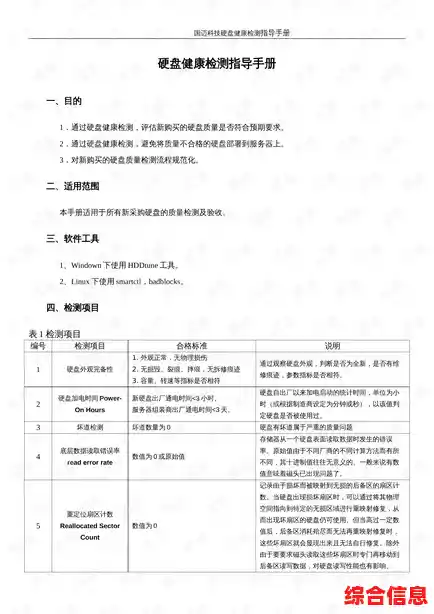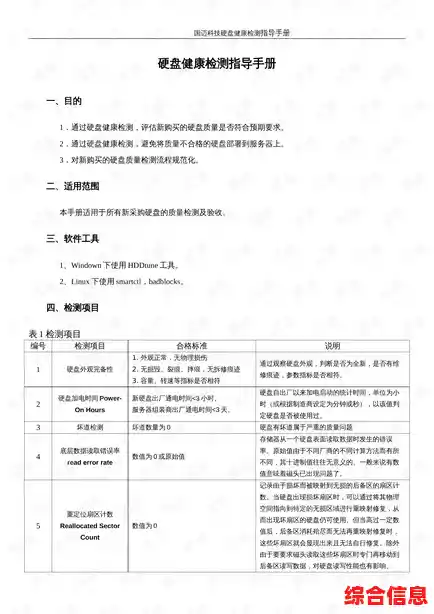你是不是曾经遇到过这样的情况:电脑突然变得奇慢无比,打开一个文件要等上好几分钟,或者偶尔会听到硬盘发出“咔哒、咔哒”不寻常的响声?更糟糕的是,某个重要的文件突然就打不开了,系统提示已经损坏,如果答案是肯定的,那么你的硬盘很可能出现了“坏道”。
别担心,今天我们就来彻底搞清楚硬盘坏道这件事,并手把手教你如何检测和修复,最大限度地保护你那些珍贵的照片、重要的工作文档和心爱的游戏存档。
第一部分:什么是坏道?它为什么这么可怕?
你可以把硬盘想象成一个巨大的图书馆,你的文件就是书架上的书,每个“书架格子”都有一个地址,方便系统快速找到并读取数据。“坏道”就是这些书架格子出了问题,可能是物理损坏(比如书架格子本身烂掉了),也可能是逻辑错误(比如这个格子的地址标签模糊了,系统找不到书)。
- 物理坏道:这是硬盘盘片上的物理损伤,就像光盘被划伤了一样,这种损坏是永久性的,无法真正修复,通常是由于硬盘受到剧烈震动、摔落、或者长时间高温工作导致的。
- 逻辑坏道:这不是物理损伤,而是软件层面的问题,比如系统在向这个“格子”写数据时突然断电,导致数据写了一半,地址信息出错,这种坏道是可以通过软件工具修复的。
坏道的可怕之处在于它具有“传染性”,如果一个文件的一部分存放在坏道上,这个文件就会损坏,更严重的是,操作系统会不断尝试去读写这个坏掉的区域,导致硬盘磁头反复在损伤区域工作,可能使物理坏道不断扩大,最终导致整个硬盘彻底报废。
第二部分:如何检测你的硬盘是否有坏道?(动手操作)
在问题变得严重之前,及时发现坏道是关键,以下是几种简单有效的方法:
使用Windows自带的工具(最简单)
这是最基础也是最先应该尝试的方法。
- 打开“此电脑”(或“我的电脑”)。
- 在你想要检查的硬盘盘符上(比如C盘、D盘)右键点击,选择“属性”。
- 切换到“工具”选项卡。
- 在“查错”这一栏,点击“检查”按钮。
- 系统会提示你,如果发现错误可以尝试修复,按照提示操作即可(如果检查的是系统C盘,可能会要求你重启电脑后才能进行)。
这个工具主要能发现并修复逻辑坏道,对于物理坏道,它能做的是标记出来,以后不再使用。
使用更专业的免费工具(推荐)
Windows自带的工具比较简单,如果你想进行更彻底、更全面的检测,我强烈推荐使用一款叫做“CrystalDiskInfo”的免费软件。
- 下载安装:在网上搜索“CrystalDiskInfo”,很容易找到官网或可信的下载站下载,它体积很小,是绿色软件,解压就能用。
- 查看健康状态:打开软件后,你会一眼看到硬盘的“健康状态”显示,如果是“良好”(蓝色),那基本放心,如果是“警告”(黄色)或“不良”(红色),那就说明硬盘肯定有问题了,可能包括坏道。
- 查看具体参数:软件下方会列出很多参数,其中与坏道直接相关的是“重新分配扇区计数”和“待处理扇区计数”,如果这些项目的“原始值”数据很大或者当前值变差了,就强烈暗示存在坏道。
另一个强大的工具是“HD Tune”,它的“错误扫描”功能可以像扫地一样把整个硬盘盘片扫描一遍,用绿色小方块(良好)和红色小方块(损坏)直观地显示出坏道的位置。
第三部分:发现坏道后,我们该如何修复和应对?
检测出坏道后,不要慌张,根据情况采取不同措施。
逻辑坏道或少量坏道
- 尝试修复:使用上面提到的Windows磁盘检查工具,在点击“检查”后,务必勾选“扫描并尝试恢复坏扇区”,让系统进行完整的扫描和修复,这个过程会比较慢,请耐心等待。
- 格式化(慎用):如果上述方法无效,且坏道不在系统C盘,你可以尝试备份该盘的数据后,对其进行“完全格式化”(不是快速格式化),完全格式化会重新映射扇区,有可能修复逻辑坏道并将物理坏道隔离,但这是最后的手段,因为会清空所有数据。
出现大量坏道或物理坏道
如果专业软件检测出大量坏道,或者健康状态已经报警,那么你要做的第一件事,也是最重要的事,就是备份数据!
- 立即备份:不要再往硬盘里写入任何新数据了,尽快将重要的文件复制到另一个健康的硬盘、U盘或云盘上,如果文件已经无法读取,可以尝试使用数据恢复软件(如Recuva、R-Studio等)来抢救。
- 考虑更换硬盘:一旦硬盘出现物理坏道,就像一个有了裂缝的盘子,它已经不可靠了,即使通过软件暂时隔离了坏道,坏道也很可能继续蔓延,最好的选择就是更换一块新硬盘,对于系统盘,建议重装系统到新硬盘;对于存储盘,将备份的数据迁移过去。
- 让硬盘“退休”:换下来的坏硬盘,不建议再存放任何重要数据,如果坏道不多,可以格式化为一个临时存放电影、游戏等不怕丢失文件的仓库盘,但也要有它随时会彻底坏掉的心理准备。
第四部分:好习惯是最好的预防药
与其等坏了再修,不如提前预防。
- 保持电脑稳定:尽量避免在读写硬盘时(比如复制大文件、玩游戏)移动台式机或撞击笔记本电脑,突然断电是硬盘的大敌,给台式机配个UPS(不间断电源)是很好的投资。
- 给硬盘散热:确保机箱风道通畅,清理灰尘,防止硬盘因过热而加速老化。
- 定期检查:每隔几个月用CrystalDiskInfo这样的软件看一眼硬盘的健康状态,做到心中有数。
- 重要数据多备份:3-2-1”备份法则:至少3个副本,用2种不同介质存放(比如硬盘+云盘),其中1个副本放在异地,这样即使一块硬盘完全损坏,你的文件也是安全的。
希望这份指南能帮助你更好地理解和处理硬盘坏道问题,对硬盘坏道保持警惕,定期检查,及时备份,你的数字财富就能得到最好的保护。